发起即时会议
如果有紧急事项需要立即讨论,你可以召开临时会议,即时邀请参会人员讨论。本文介绍如何发起即时会议。
前提条件
- 满足使用 Yeastar 视频会议功能的 要求。
- 允许浏览器访问麦克风和摄像头。
操作步骤
- 登录 Linkus 网页端,进入 视频会议。
- 点击 发起即时会议。Linkus 网页弹出一个窗口,请求使用麦克风。注: 如果没有出现弹窗,你可以点击地址栏的
 或
或 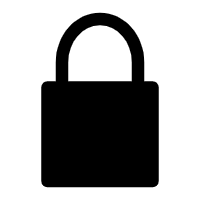 ,查看是否已经允许 Linkus 网页端使用麦克风和摄像头。
,查看是否已经允许 Linkus 网页端使用麦克风和摄像头。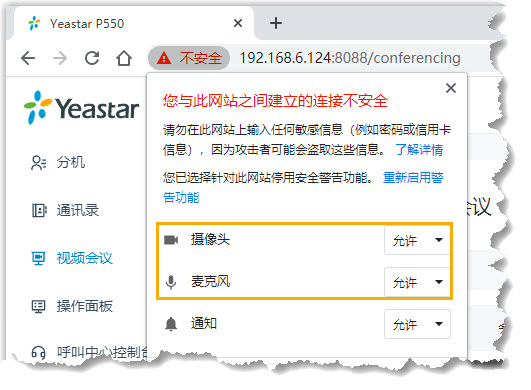
- 在弹出的窗口中,允许 Linkus 网页端使用麦克风和摄像头。
- 点击 允许,允许 Linkus 网页端使用麦克风。
麦克风随即打开。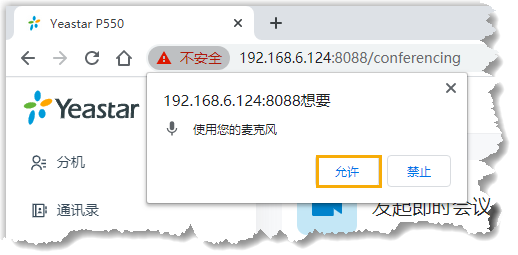
- 点击 允许,允许 Linkus 网页端使用摄像头。
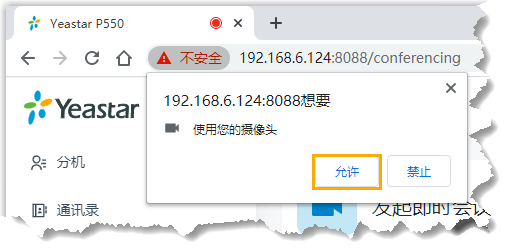 摄像头随即打开,你可以预览视频画面。注: 如果提示“无法获取摄像头”,表示摄像头可能被占用。释放摄像头之后,请刷新页面,重新尝试获取摄像头。
摄像头随即打开,你可以预览视频画面。注: 如果提示“无法获取摄像头”,表示摄像头可能被占用。释放摄像头之后,请刷新页面,重新尝试获取摄像头。
- 点击 允许,允许 Linkus 网页端使用麦克风。
- 在 会议准备 页面,调整本地的音视频配置或设置会议信息。
- 点击图标,调整本地的音视频配置。
 :本地静音或取消静音。
:本地静音或取消静音。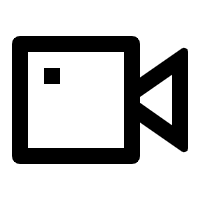 :启用或禁用本地摄像头。
:启用或禁用本地摄像头。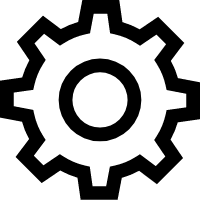 :更改摄像头、麦克风或扬声器。
:更改摄像头、麦克风或扬声器。
- 填写会议基本信息。
- 会议名称:填写会议名称。
- 会议密码:可选。设置会议密码。
所有参会人员需输入密码方可成功加入会议。
- 点击
加入。
会议随即创建。你可以在弹窗中查看会议信息。
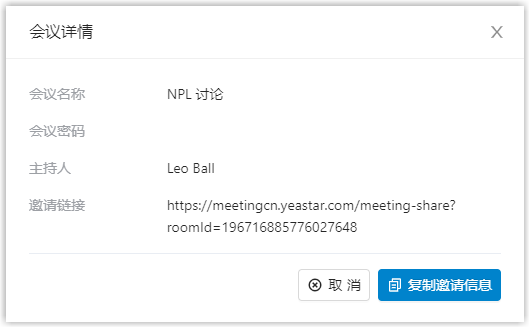
- 点击图标,调整本地的音视频配置。
- 邀请成员加入会议。
- 在弹出的窗口中,点击 复制邀请信息。
- 发送邀请信息。